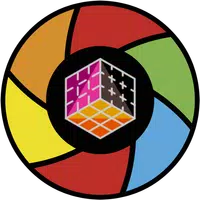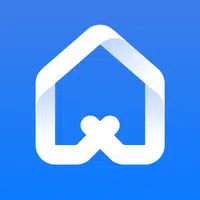Deck Steam
Este guia detalha como instalar o emudeck no seu baralho a vapor e jogar jogos de equipamento de jogo, otimizando o desempenho com o carregador de deck e as ferramentas elétricas.
antes de começar:
<🎜 🎜 🎜 🎜 🎜> Ative o modo desenvolvedor e a depuração remota do CEF nas configurações do sistema do seu baralho Steam. Um cartão microSD (ou HDD externo) é recomendado para armazenar ROMs e emuladores. Um teclado e mouse são úteis para gerenciamento de arquivos. Certifique -se de possuir legalmente o seu jogo de equipamentos. 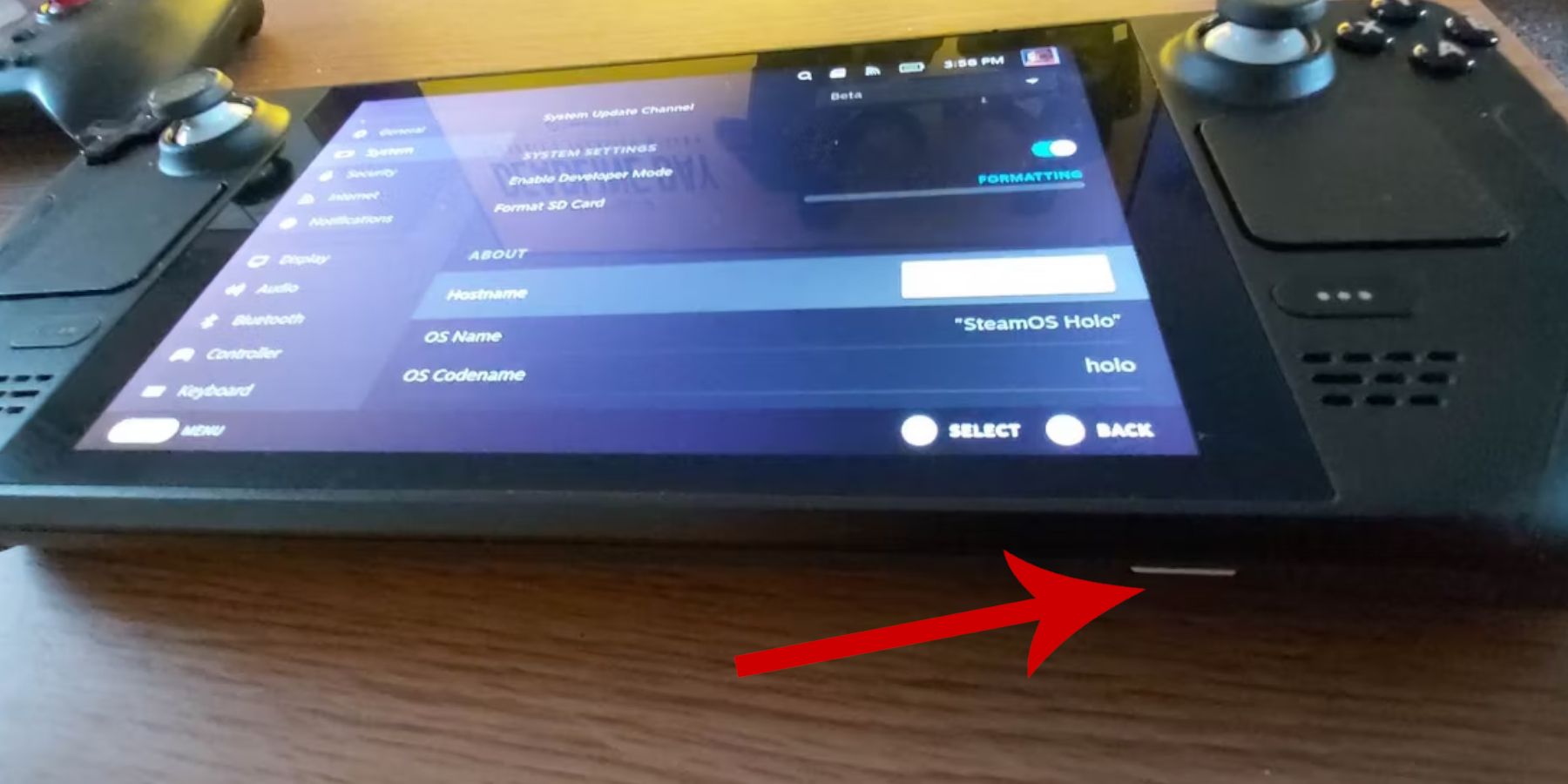
instalando emudeck:
mude para o modo de mesa. Faça o download do Emudeck de seu site, escolhendo a versão Steamos e "instalação personalizada". Selecione seu cartão SD como local de instalação. Escolha os emuladores desejados (Retroarch, EmulationStation, Steam ROM Manager são recomendados). Ativar automóveis automáticos. 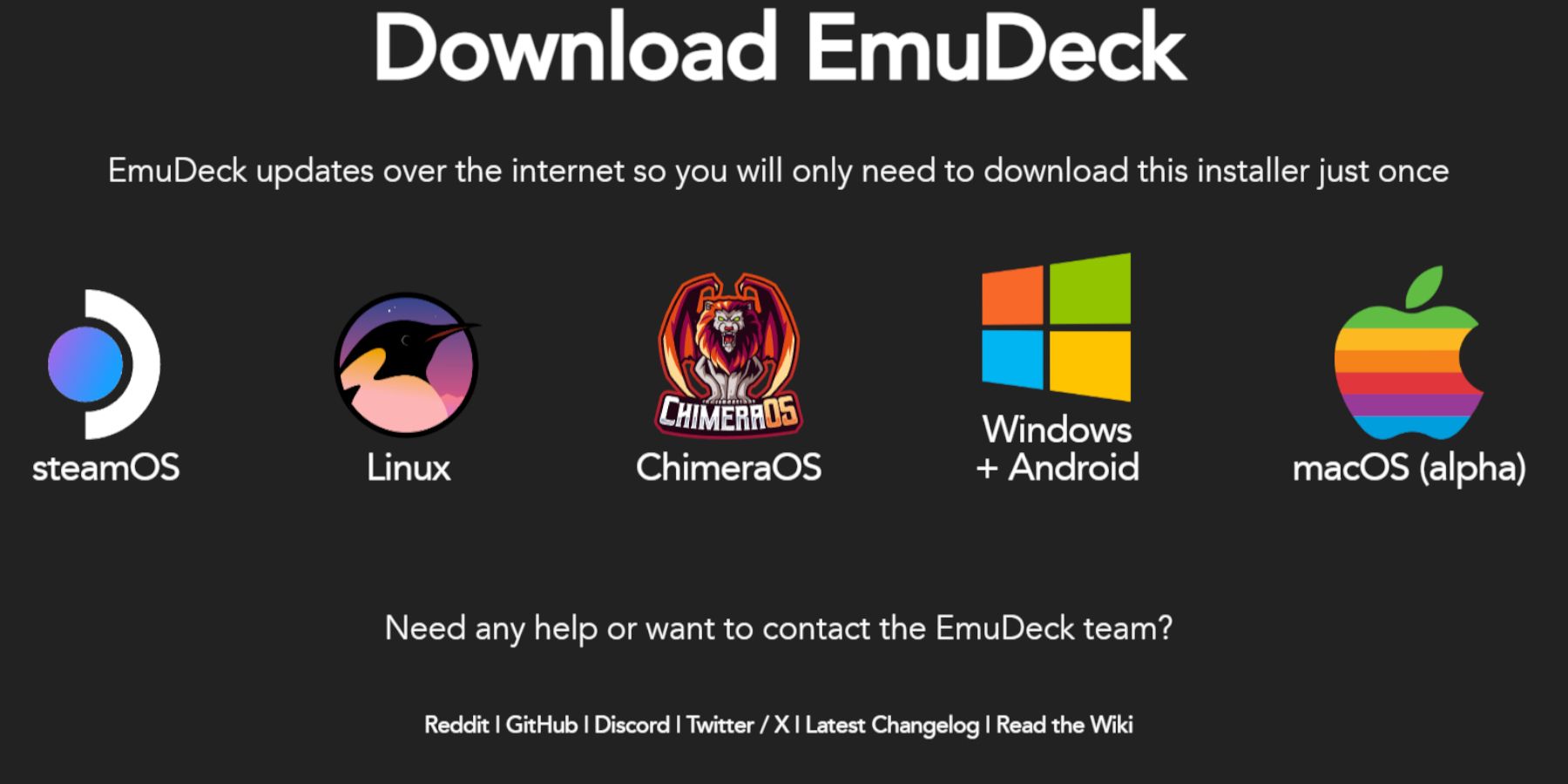
Configurações rápidas de emudeck:
nas configurações rápidas de Emudeck, ative o AutoSave, o layout do controlador corresponde, defina o Sega Classic AR como 4: 3 e ligue os computadores de mão LCD.transferindo ROMs e usando o Steam ROM Manager:
Transfira seus equipamentos de jogo ROMs para a pasta <🎜 🎜> no seu cartão SD. Use o Steam ROM Manager no Emudeck para adicionar seus jogos à sua biblioteca Steam. Se falta obras de arte, use a função "Fix" no SRM ou faça o upload manualmente de obras de arte através da pasta Pictures. Verifique se os nomes de arquivos da ROM não contêm números antes do título do jogo, pois isso pode interferir na detecção de obras de arte.
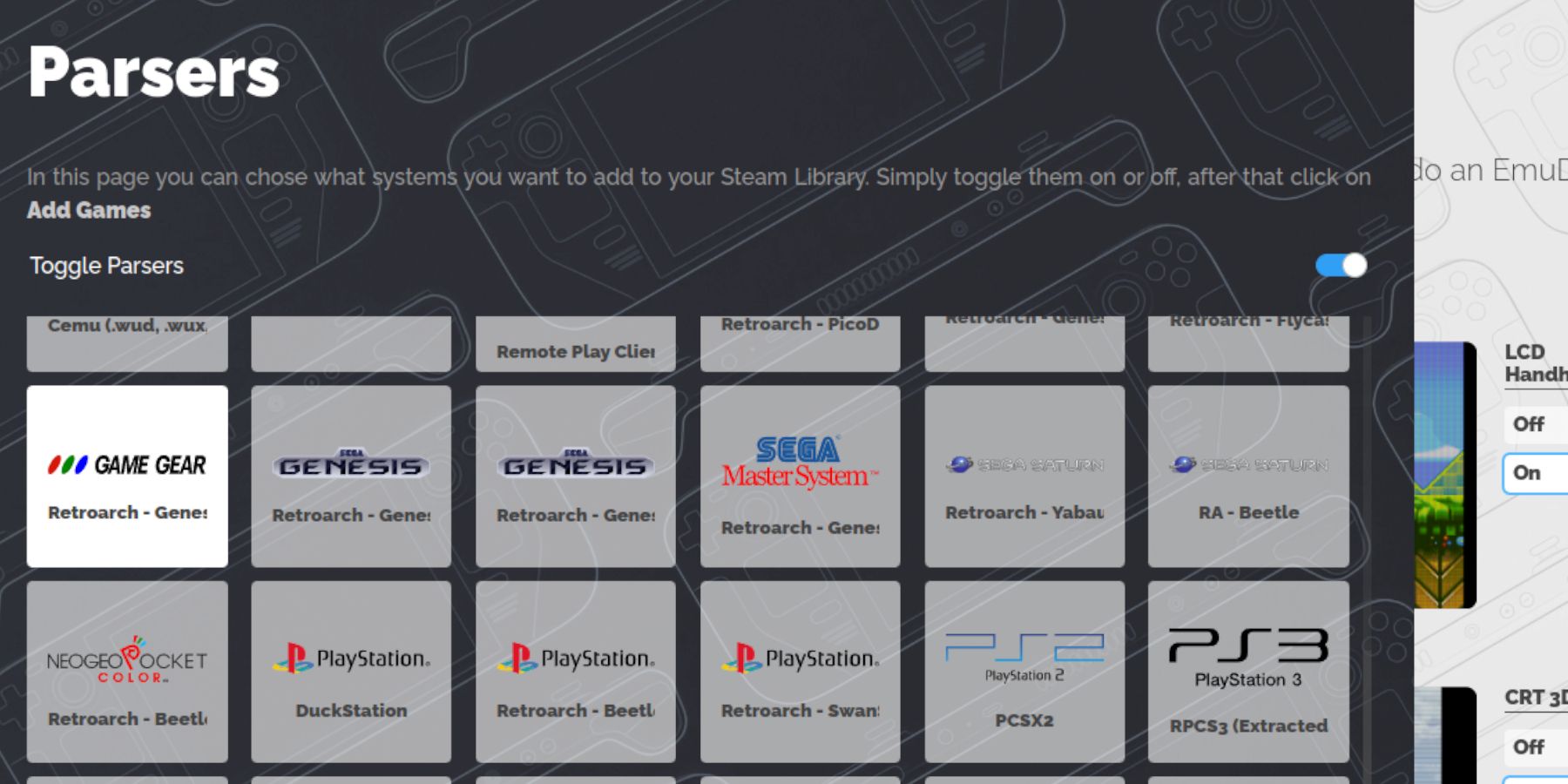
/Emulation/roms/gamegear consertando obras de arte ausentes:
Se o Steam Rom Manager não encontrar obras de arte, use sua função de pesquisa ou faça o upload manualmente de imagens da pasta de fotos do seu baralho do vapor.
jogando jogos de equipamento de jogo: 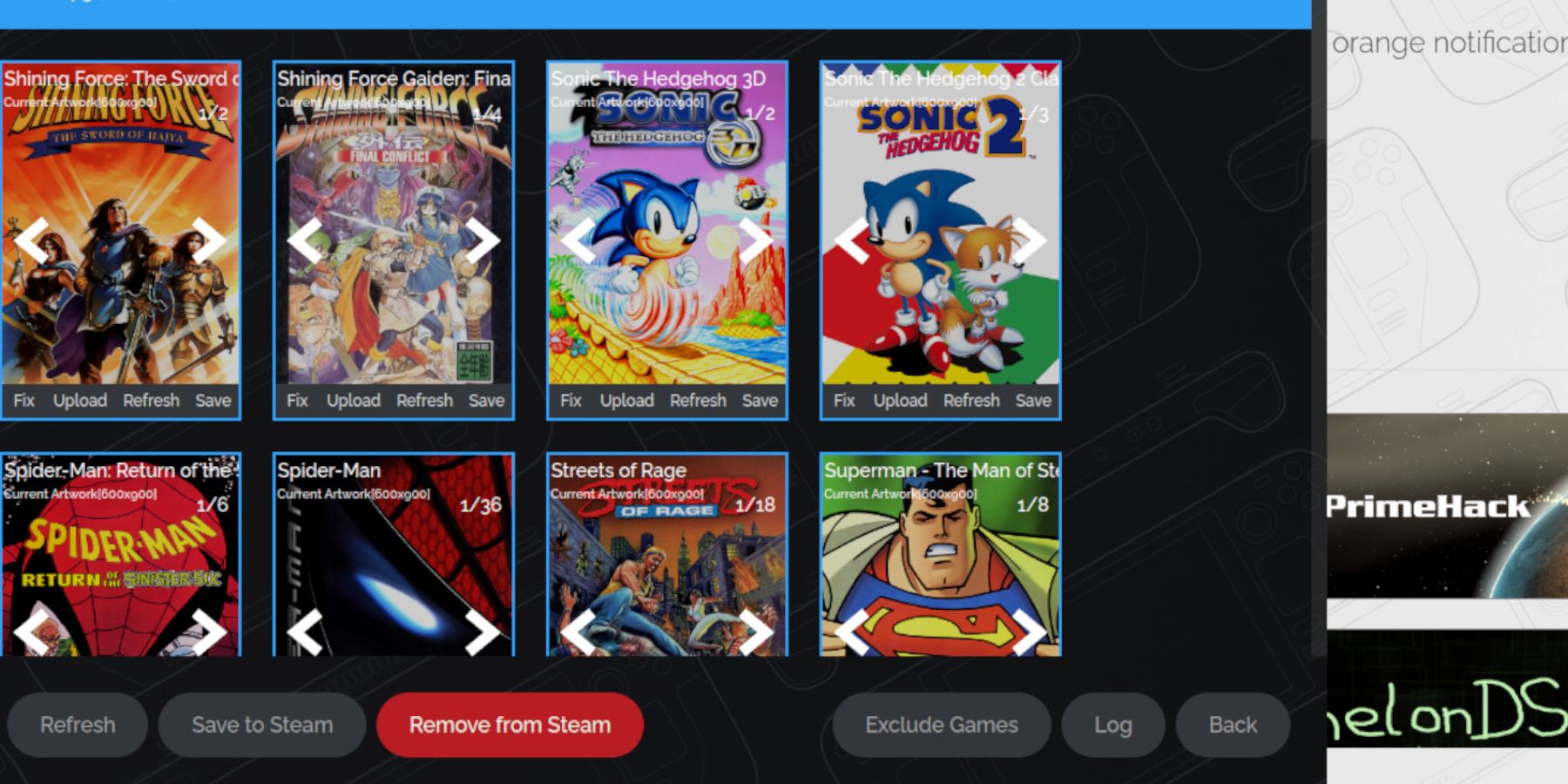
Acesse seus jogos de equipamento de jogo na guia Coleções da biblioteca Steam. Para melhorar o desempenho, ajuste as configurações do jogo para 60 fps.
Instalando o carregador de decks e as ferramentas elétricas:
No modo de desktop, faça o download e instale o carregador de DECKY na página do github. Reinicie no modo de jogo. Em seguida, instale o plug -in Power Tools através da loja de carregadores Decky. Dentro das ferramentas elétricas, desative o SMTS, defina threads como 4, ative o controle manual de relógio da GPU e defina a frequência do relógio da GPU como 1200. Use perfis por jogo para configurações ideais.
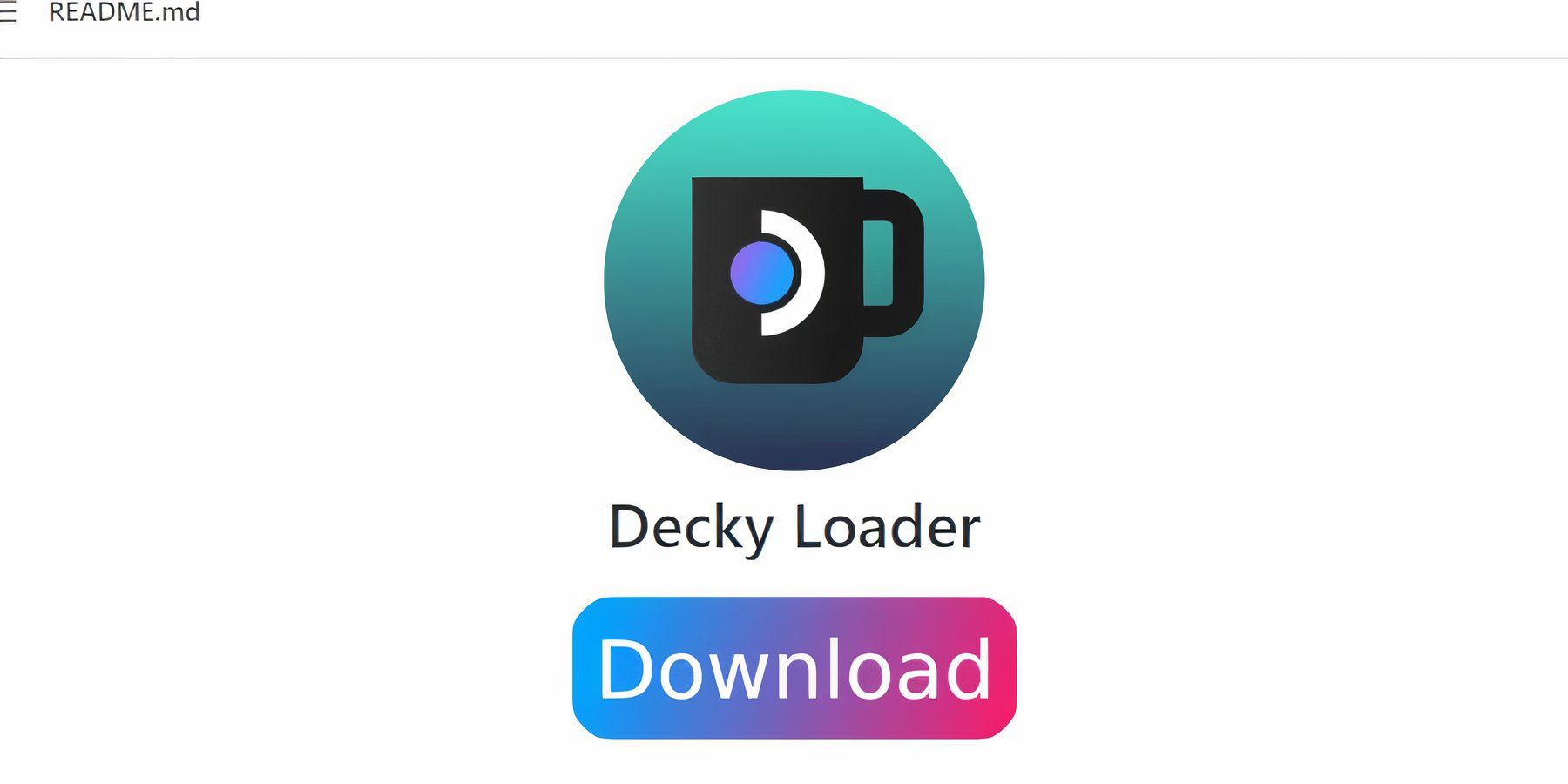
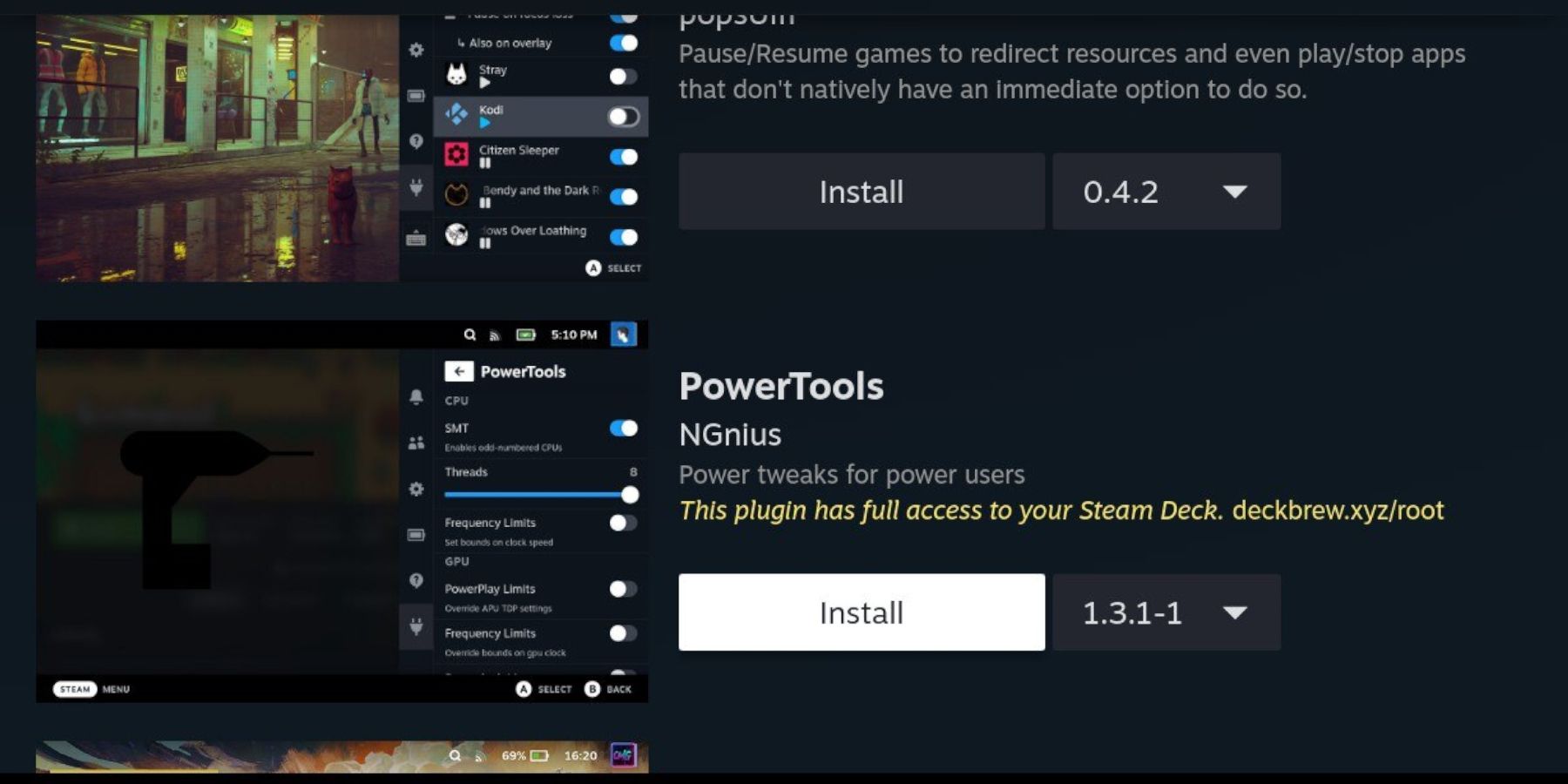
Se uma atualização do convés do vapor remover o carregador de decks, reinstale -o do modo GitHub no modo de mesa usando a opção "Execute" (não "aberta"). Isso preserva suas configurações.  Aproveite seus jogos de equipamento de jogo no seu Steam deck!
Aproveite seus jogos de equipamento de jogo no seu Steam deck!
-
1

Anunciando o lançamento do Bazaar: Data e hora reveladas
Feb 02,2025
-
2

Professor Doctor Jetpack é um jogo de plataforma de precisão Pixel Art agora disponível no Android
Dec 30,2024
-
3

Entrevista com Andrew Hulshult 2024: DOOM IDKFA, Blood Swamps, DUSK, Iron Lung, AMID EVIL, música, guitarras, Cold Brew Coffee e muito mais
Jan 07,2025
-
4

Uma demo da sequência feita por fãs, Half-Life 2 Episode 3 Interlude, foi lançada
Jan 05,2025
-
5

Android dá as boas-vindas ao Virtual Pet Haven: Pet Society Island
Jan 09,2025
-
6

Notas de atualização do Teamfight Tactics 14.14: Final de Inkborn Fables
Jan 11,2025
-
7

Sword Master Story está comemorando seu 4º aniversário com toneladas de brindes!
Jan 09,2025
-
8

Switch 2: lançamento previsto para o verão de 2024
Dec 11,2024
-
9

A Marvel Rivals revela a data de lançamento da primeira temporada
Feb 02,2025
-
10

Palworld: Como chegar à Ilha Feybreak
Jan 08,2025
-
Download

Ben 10 A day with Gwen
Casual / 47.41M
Atualizar: Dec 24,2024
-
Download

A Simple Life with My Unobtrusive Sister
Casual / 392.30M
Atualizar: Dec 10,2024
-
Download

The Lewd Knight
Casual / 1210.00M
Atualizar: Jan 02,2025
-
4
Kame Paradise
-
5
I Want to Pursue the Mean Side Character!
-
6
Little Green Hill
-
7
Evil Lands: Online Action RPG
-
8
Lost Fairyland: Undawn
-
9
Hero Clash
-
10
Bar “Wet Dreams”